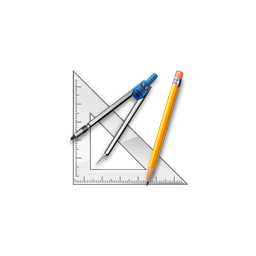Youtu Designer(有图全媒体设计云平台)
v6.1.14 官方版大小:73.2 MB 更新:2024/12/20
类别:行业软件系统:WinAll
分类分类

大小:73.2 MB 更新:2024/12/20
类别:行业软件系统:WinAll
Youtu Designer的全称是有图全媒体设计云平台,该平台为用户提供了电子画册,翻页电子书,互动杂志以及H5制作的设计平台;用户通过该平台能够以一种高效便捷的方式完成各种场景的设计;这款工具的使用方式比较简单,并且它还拥有海量的设计素材和模板,无论是经验丰富的用户还是喜好制作电子画报的用户都可以直接套用模板进行制作,并且这款工具所提供的大部分模板均可以免费使用,就算是付费的模板也不会特别的昂贵;Youtu Designer功能非常的强大,感兴趣的用户可以直接下载了解。
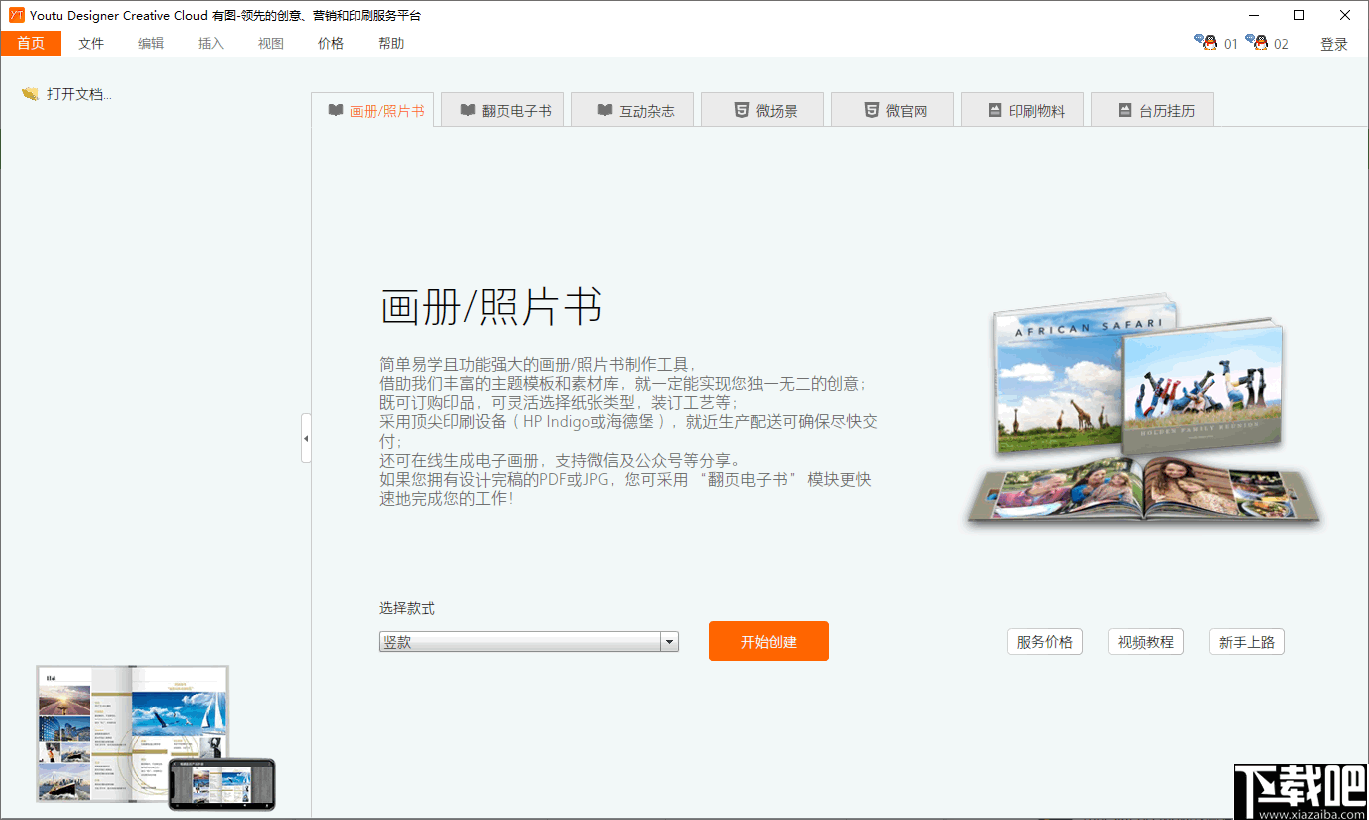
画册/照片书
简单易学且功能强大的画册/照片书制作工具,借助我们丰富的主题模板和素材库,就一定能实现您独一无二的创意;既可订购印品,可灵活选择纸张类型,装订工艺等;采用顶尖印刷设备(HP Indigo或海德堡),就近生产配送可确保尽快交付;还可在线生成电子画册,支持微信及公众号等分享。
电子书
您可将PDF/PG文件一键转换为翻页电子书;其中PDF有两种转换形式如图片型以及SVG型;图片型适合图文内容为纯图片格式的PDF;SVG型适合真正的PDF纯文本超清质量;上传发布到云端用于跨终端自适应的阅读和分享自动获取PDF目录结构和文本抽取等功能。
互动杂志
在翻页电子书(Flipbook)基础上增加了更流行的Html5交互技术,集动静于一身的跨终端自适应的“互动杂志”。支持视频、动画。并提供在线网址和二维码,支持微信,公众号等社交圈一键分享。
微场景/微官网(又称H5)
微场景:零基础快速制作翻页式H5,一滑到底的营销类长图单页以及互动类H5页面。如品牌宣传,活动介绍,产品展示,电子邀请函,小游戏等。提供724小时在线服务,固定不变的链接地址和二维码,支持所有社交分享和公众号对接。
微官网是有图独创将H5的酷炫和常规的手机微网站相结合,能让用户的手机官网更具交互和酷炫感,更加与众不同。
1、通过这款工具可以让用户轻松制作出具有特色的翻页电子书籍。
2、该工具中内置了丰富的素材模板,您可以很轻松的找到适用于各种场景的模板。
3、直接下载模板就可以套用编辑里面的素材,非常的简单方便。
4、便捷的操作方式,用户可以通过拖拽式操作即可创建自己的照片书/宣传画册/电子内刊等。
5、能够帮助用户更快、更轻松地高效设计用于印刷或屏幕显示的页面布局。
6、对于普通大众来说,它可以帮助用户开启自助创作旅,迅速完成平日无法想象的个性化画册。
7、对于爱好摄影和热爱创作的人来说,可以免费使用内置的各类主题模板和海量素材。
8、如果在主题模板的基础上拖拽自己的图片和还可以快速的排版大量的文字,能大大提高您的设计完稿的效率。
9、它帮助用户实现了从图文排版,交互设置以及上传发布成翻页电子书/电子画册/电子杂志等。
1、解压软件并按照软件的提示在计算机上安装这款软件,完成安装之后启动软件即可使用。
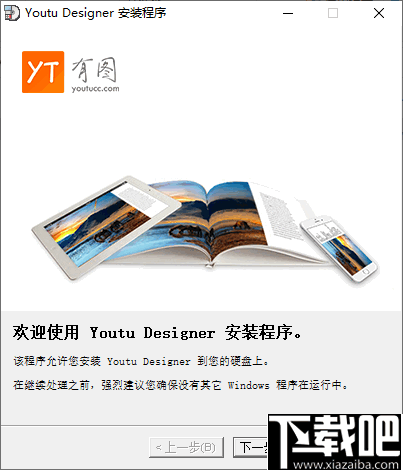
2、启动软件之后您可以看到如下额用户界面。
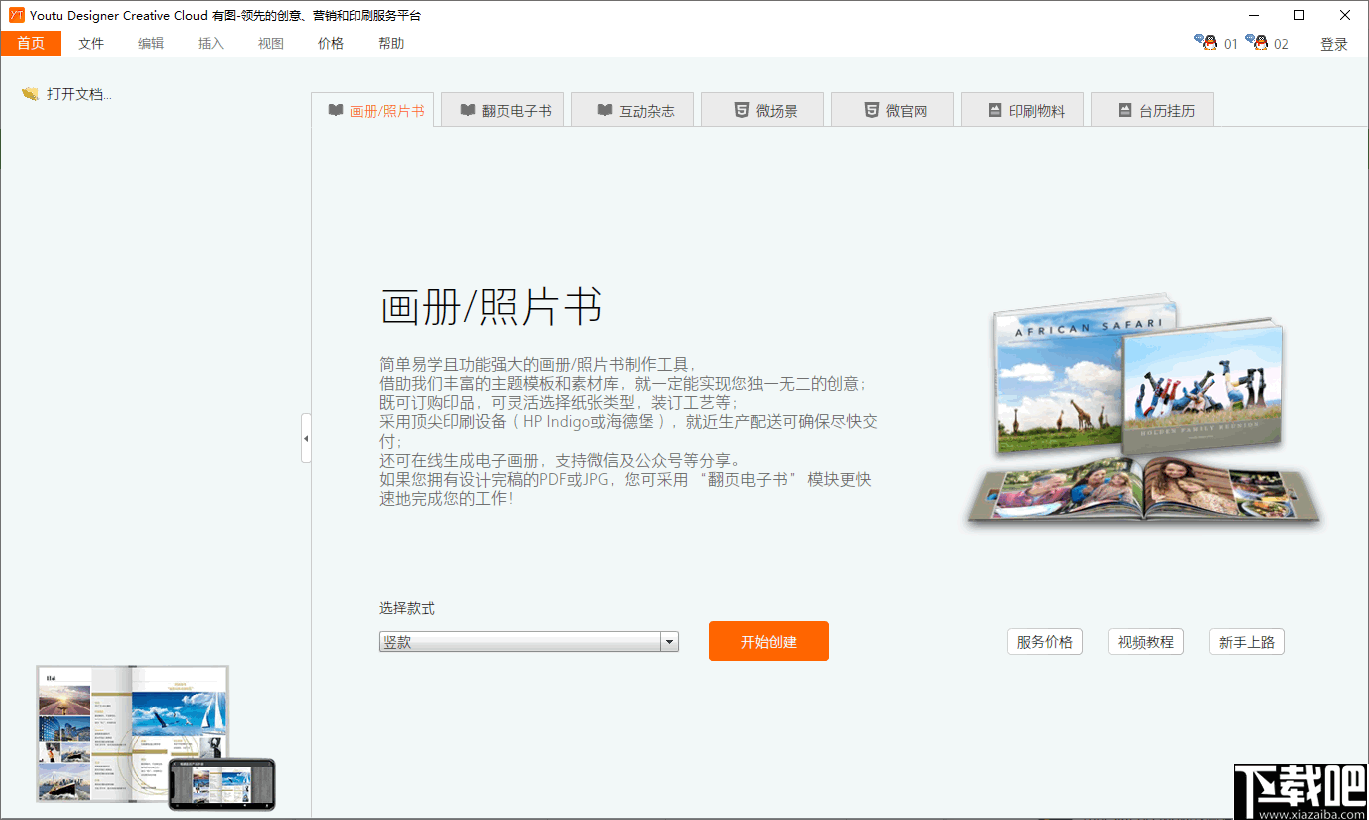
3、您可以使用这款工具创建很多电子书籍,电子杂志以及台历挂历等等,切换到对应的界面下进行操作。
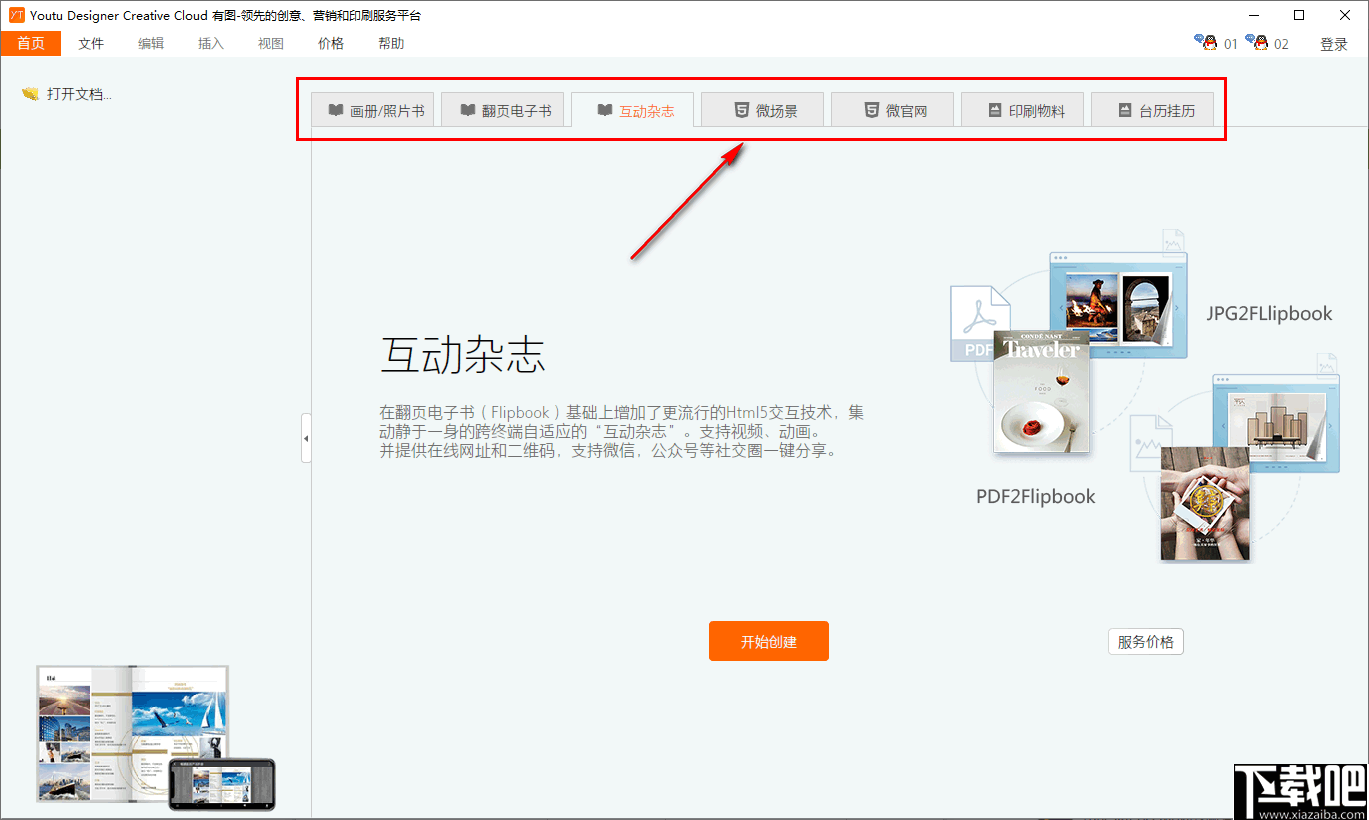
4、这里演示如何使用它创建画册的大致操作方式,在正式使用这款工具创建画册前,您可以先查看教程。
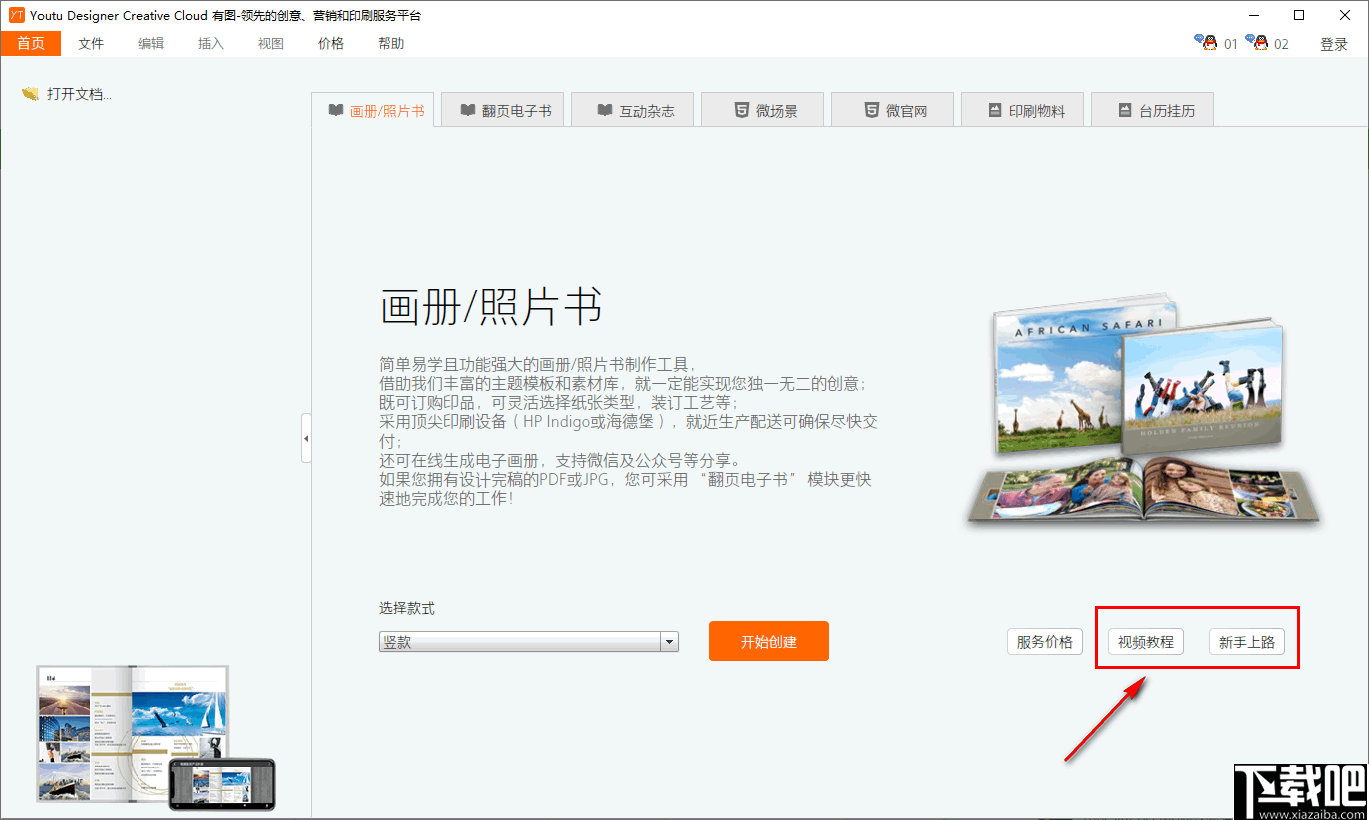
5、选择画册款式,有横款和竖款两种类型。
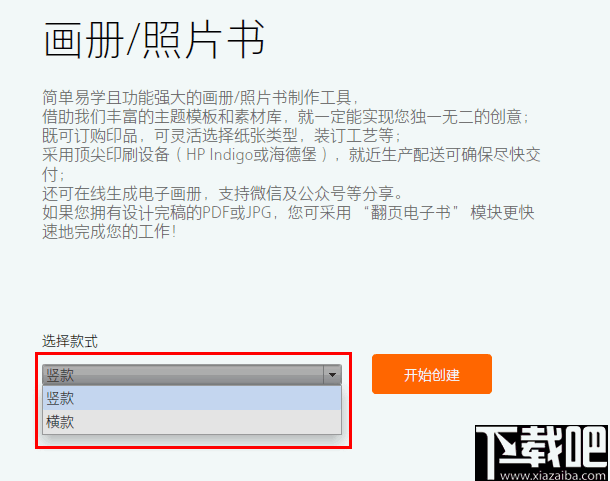
6、选择之后点击“开始创建”按钮。
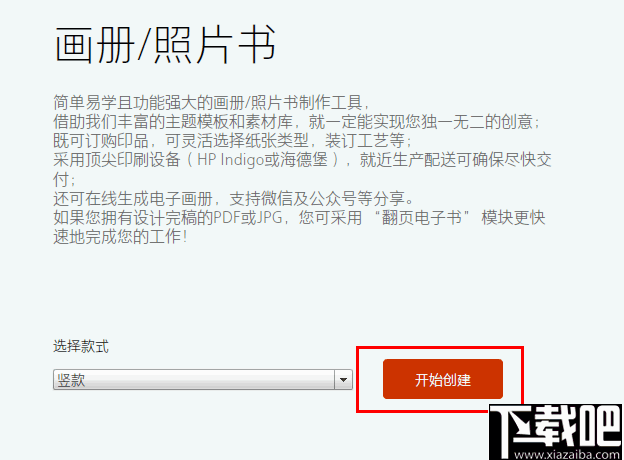
7、现在您可以在该界面中选择一个模板进行画册创建。
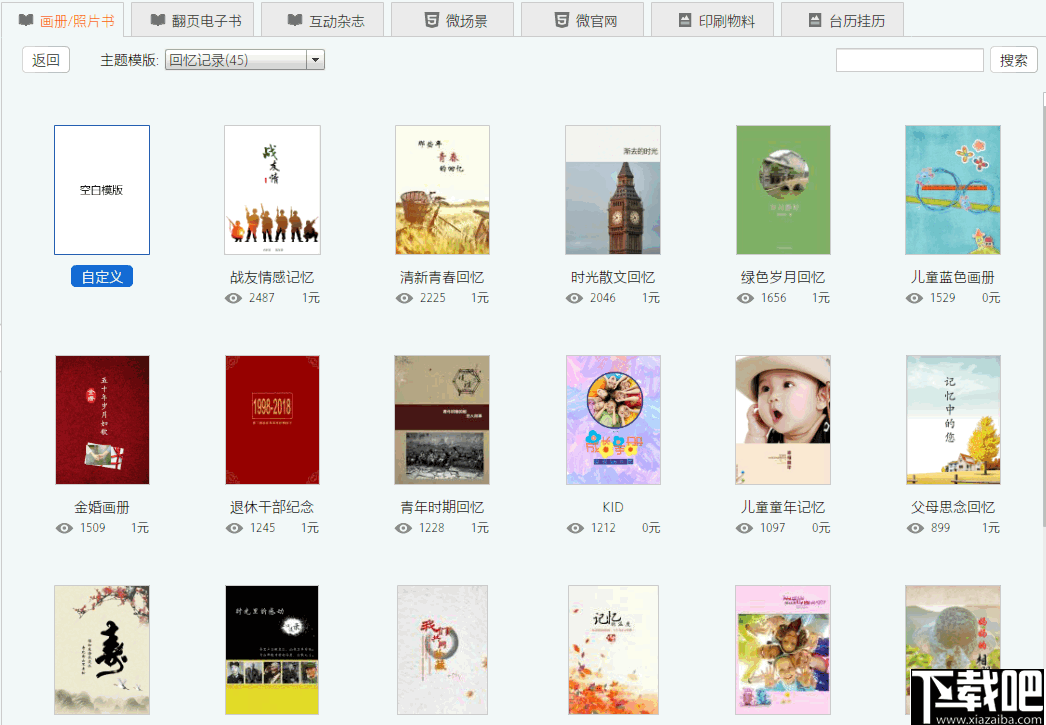
8、您可以通过分类菜单选择对应场景下的模板,这些模板有些是需要付费的,不过免费的模板也还是挺多的。
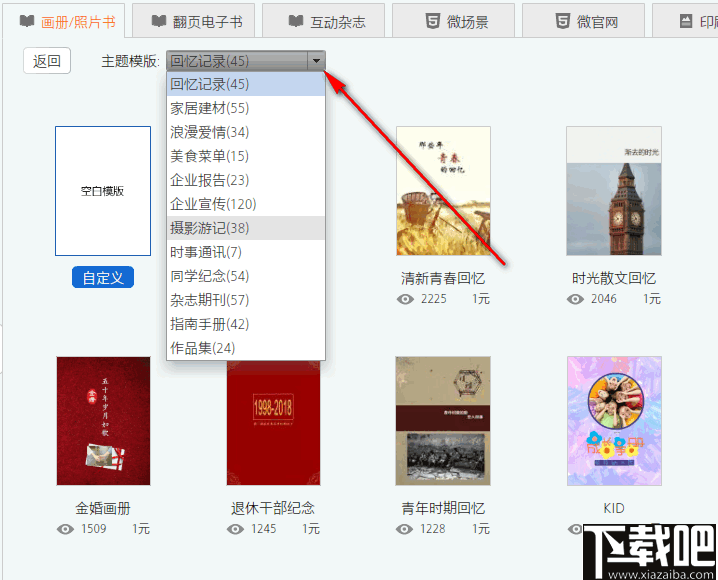
9、该可以通过右上的搜索框中输入关键字查看您需要的模板。
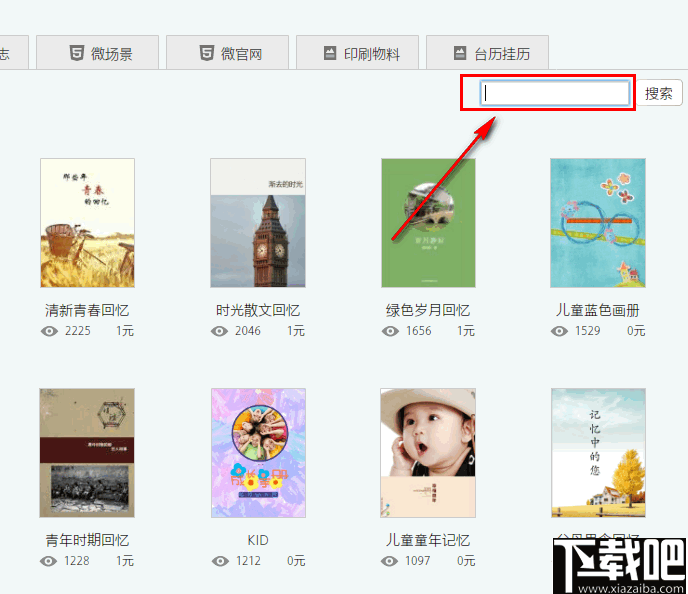
10、鼠标移动到模板封面上,您可以预览模板和打开模板,模板需要下载,因此单击打开模板后需要等待一会儿。
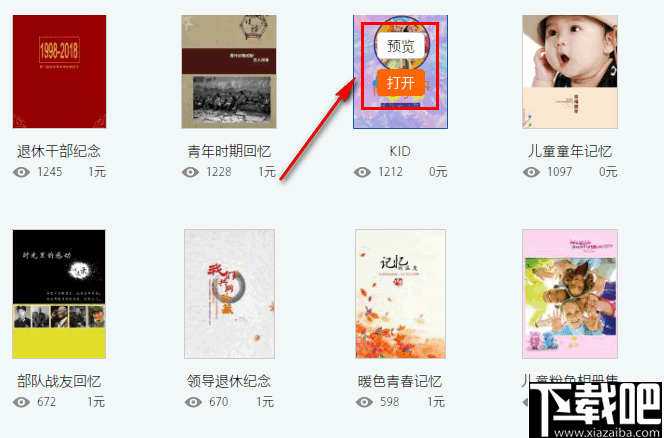
11、进入之后,如果系统缺少相关的字体,软件会提示您下载,不下载的话直接点击继续跳过就可以。
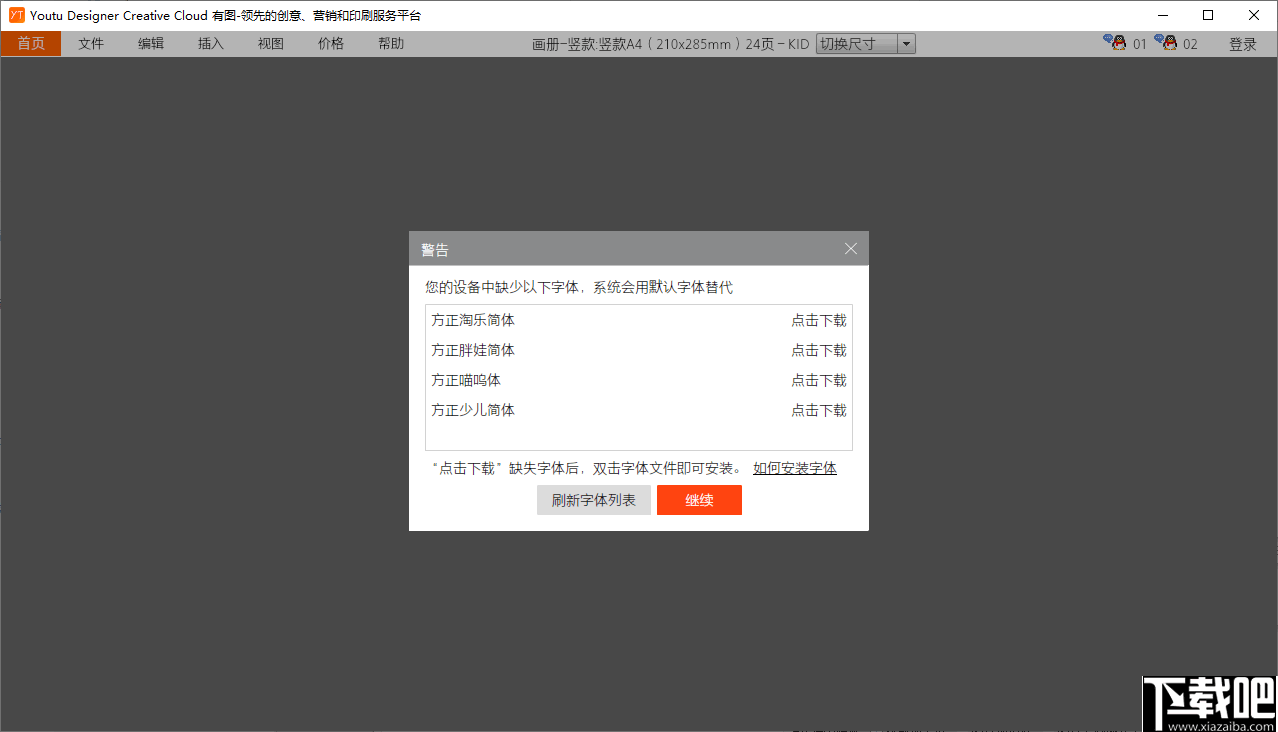
12、现在您就可以开始编辑画册了,选中画册中的元素会打开一个属性框,您可以在属性框中编辑元素。
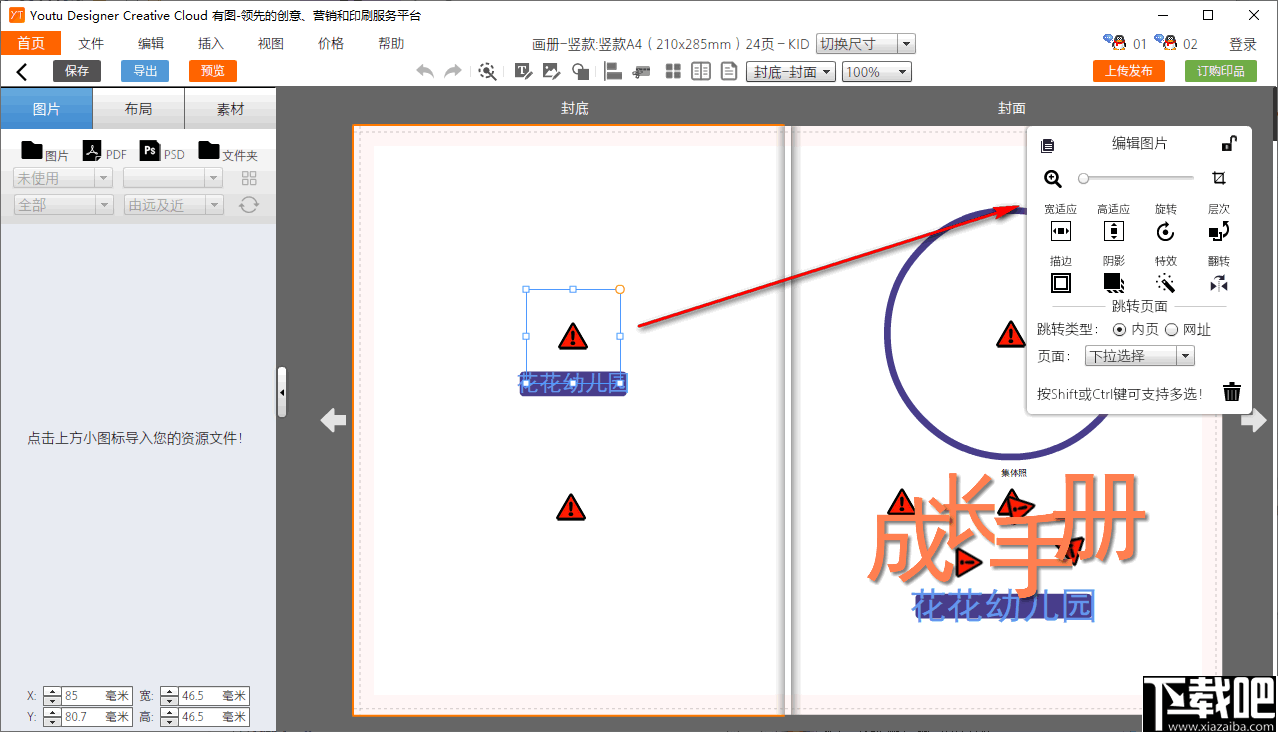
13、如果要在元素中插入图片,PDF,文件等可以在左侧窗口选择的打开对应的插入按钮添加文件。
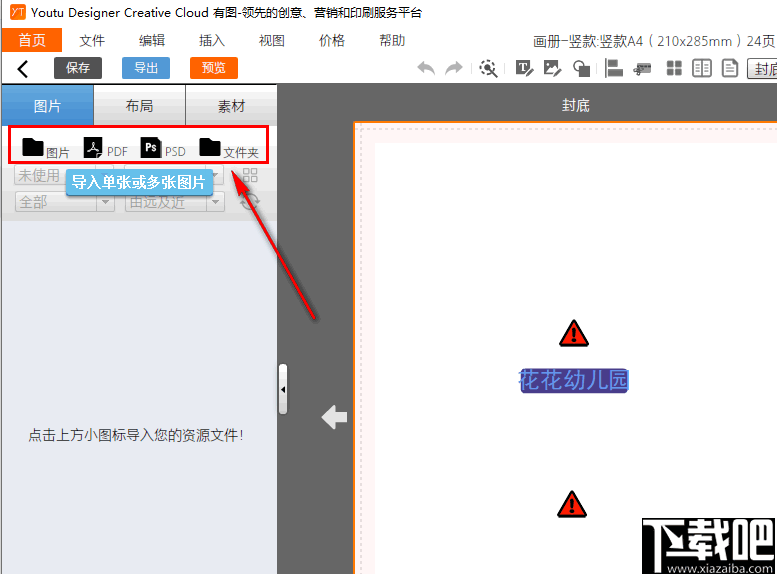
14、可以在“布局”界面中选择合适的布局方式排版图片。
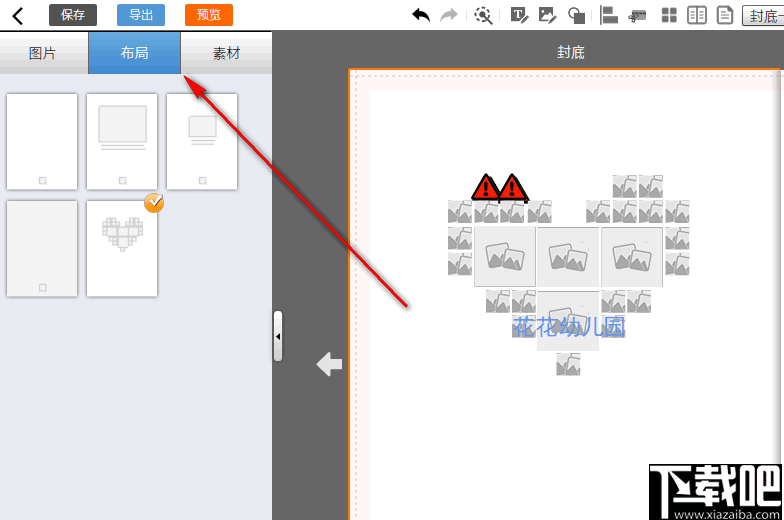
15、在素材库中,您还可以使用背景素材,边框素材以及图片素材等。
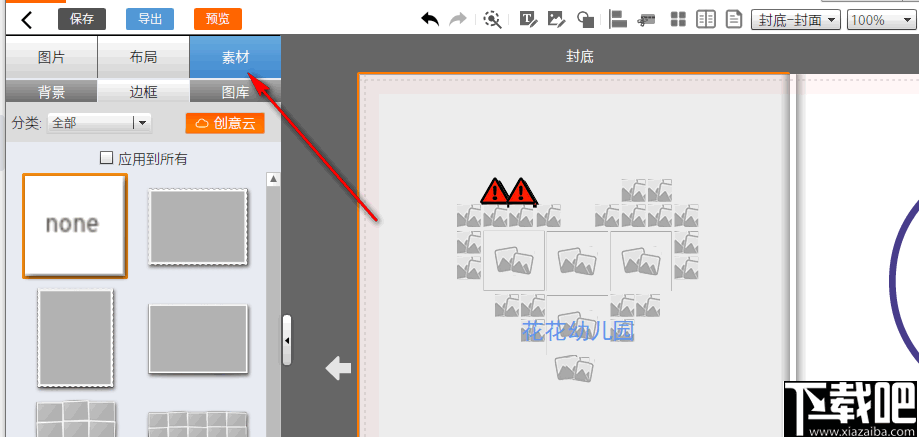
16、完成图片的制作之后,现在您就可以通过左上的按钮预览,导出和保存您的画册了。
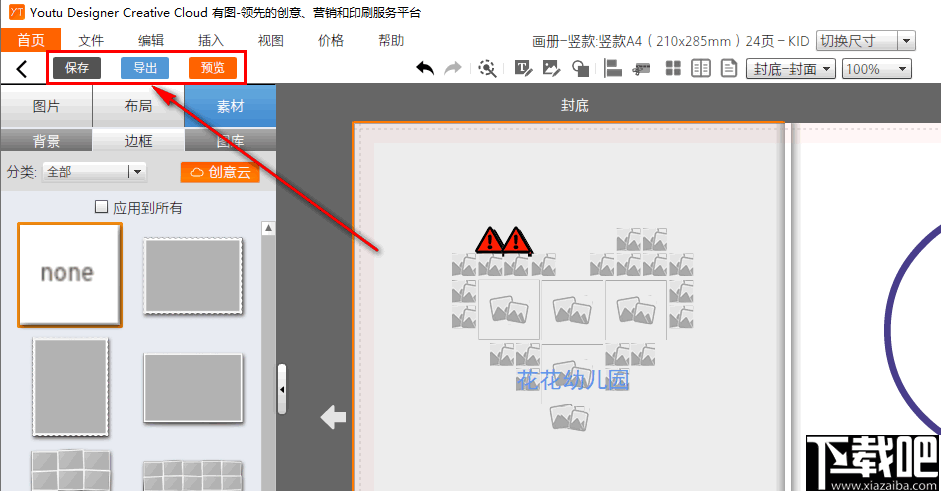
17、最后画册的效果如下图所示,切换页面如同翻书一样的效果。
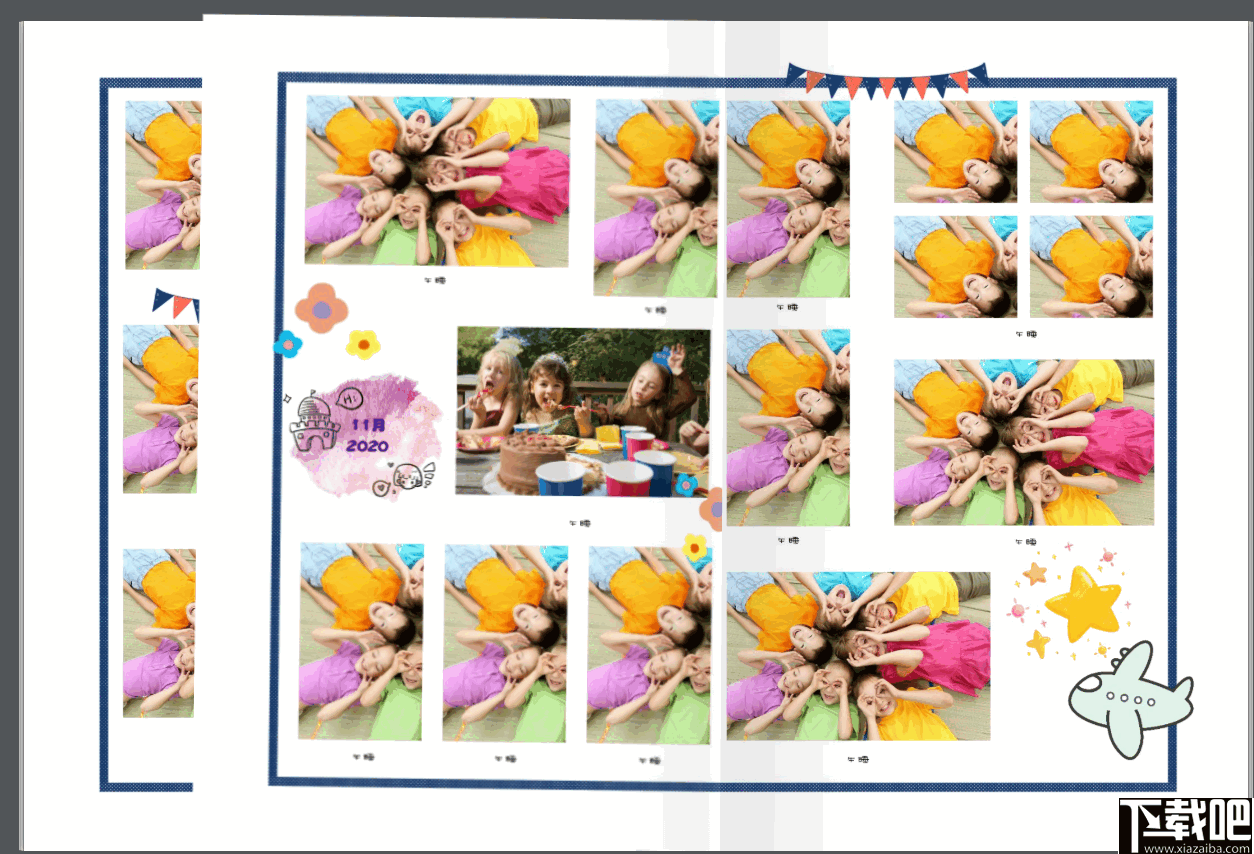
(一)画册制作
选择需要制作的产品,通过主界面左侧上方下拉框选择相应版块,如“画册/电子书”版块,然后在“产品库”选择相应款式,然后在“主题库”选择相应主题,右侧会展现相应模板。如下图所示:
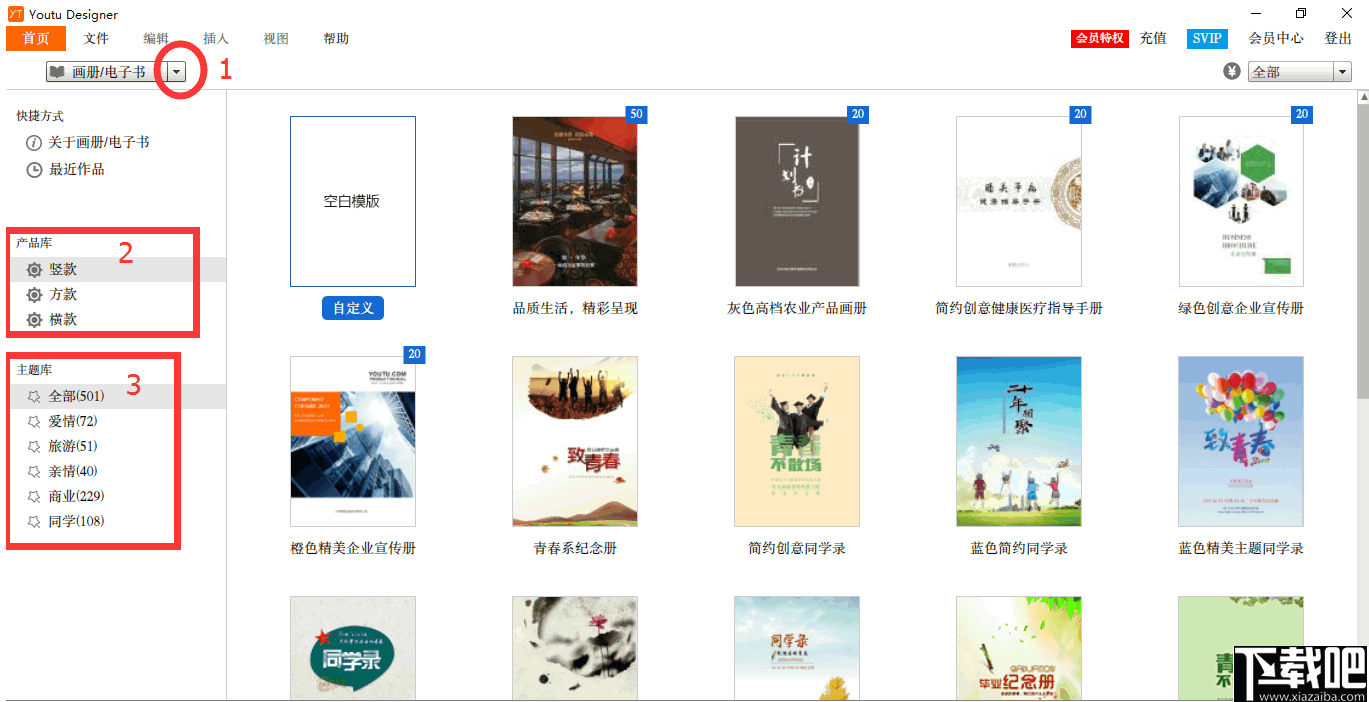
看中某一个模板后,可以预览是不是自己需要的,模板右上角有个数字,是本模板的价格标识,没有数字的代表本模板是免费的。选择好模板以后,点击“打开”,进入作品设计如果没有适合的模板,您也可创建空白模板进行创作。如下图所示:
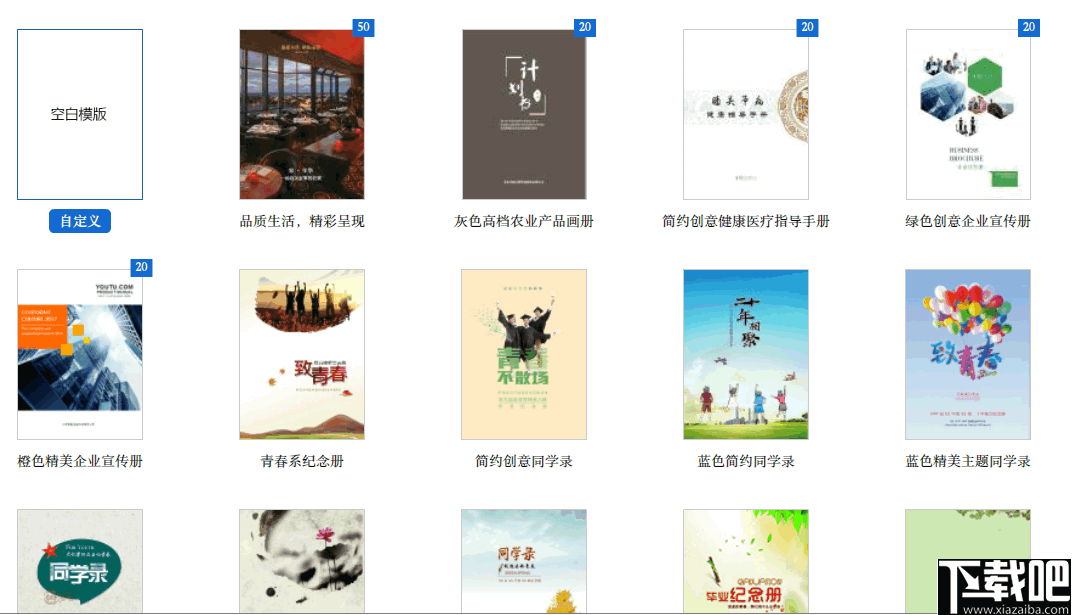
具体操作如下:
1)导入图片
点击“导入图片”按钮
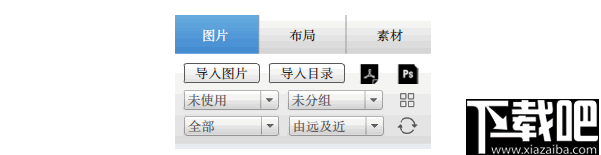
需要说明的是,本处有两个黑色功能按钮,单击第一个黑色按钮即可导入PDF文件;单击第二个黑色按钮即可导入photoshop文件。
在用户计算机上找到需要使用的图片,利用Ctrl或者Shift键进行多选,选择好以后点击打开。系统开始导入选择图片,如下图所示:

图片导入后显示的结果如下图所示:
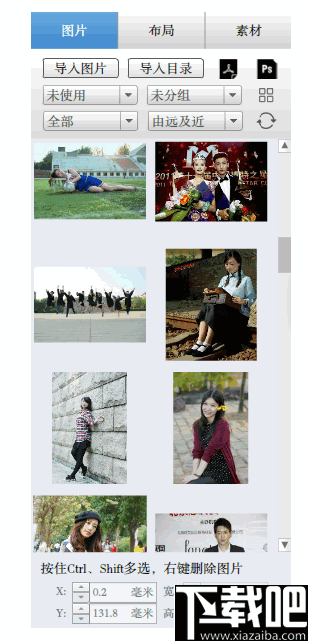
选择“由远及近”可以重新排列图片,在图片较多时,可以按照命名顺序自动排序。
2)将图片放入模板中
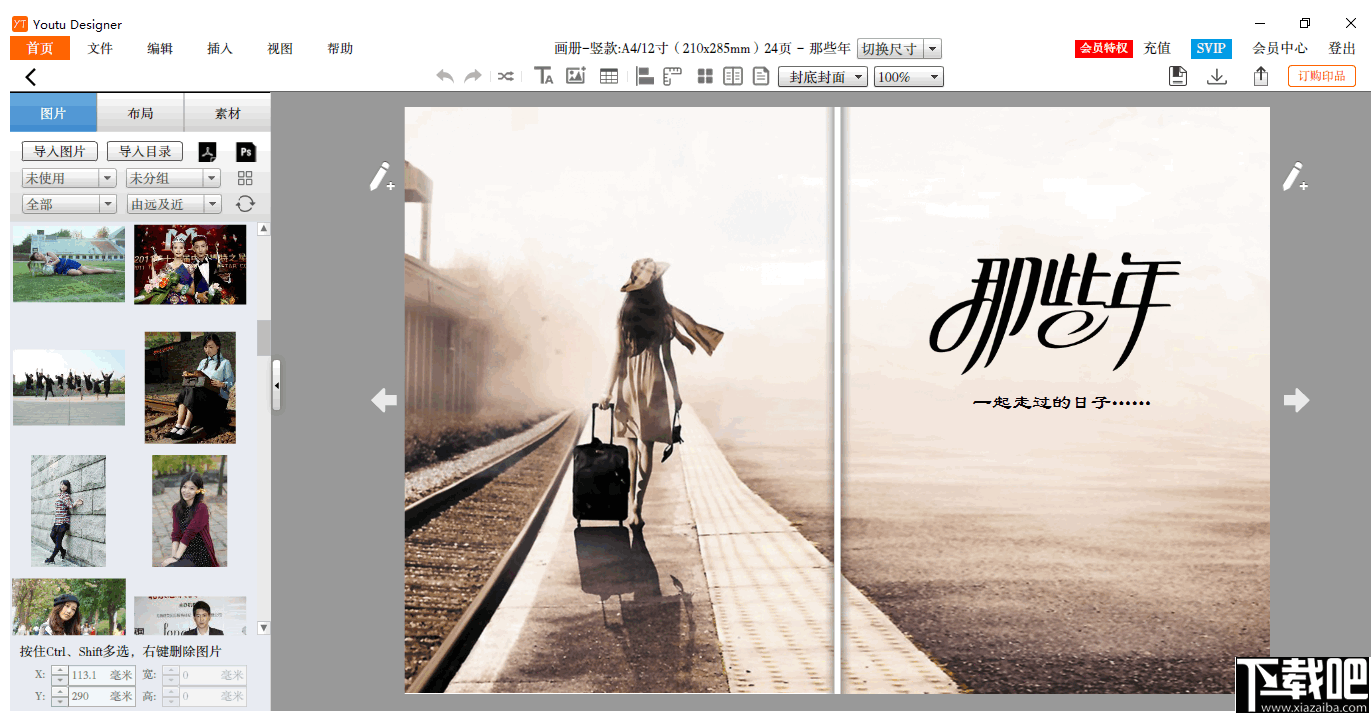
导入图片以后,可以使用“自动填图”功能,单击由双箭头组成的循环按钮即可把导入进来的图片自动填充到右侧模板图片框里。。
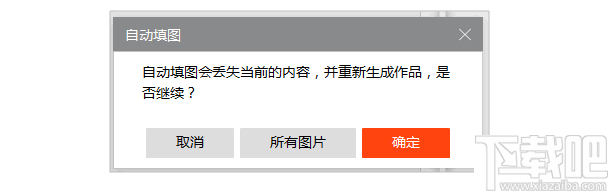
自动填图效果如下:
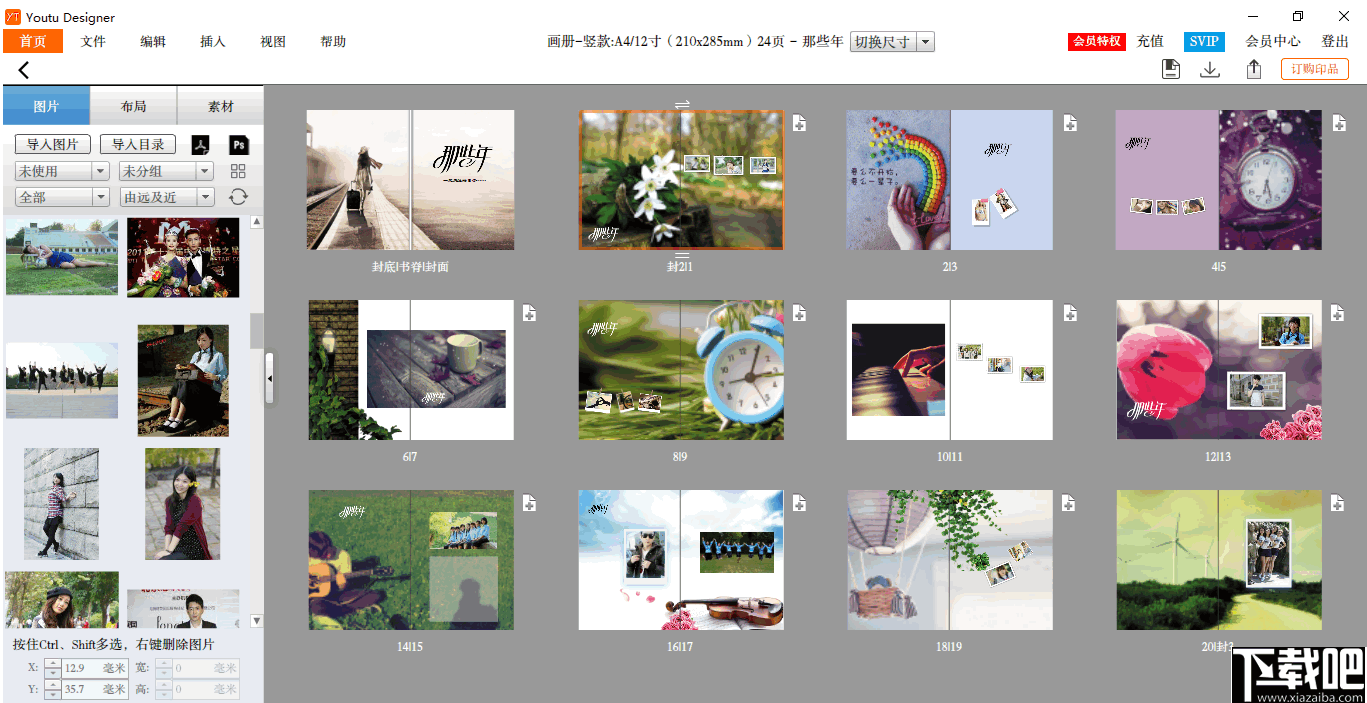
除了自动填图外,用户可以使用鼠标左键选择图片,并点击不放,拖动到模板的图片框中,松开鼠标左键,即可将图片填入所定位置。
其他一些功能使用说明:
(1)加页,下图为加页前的显示效果。
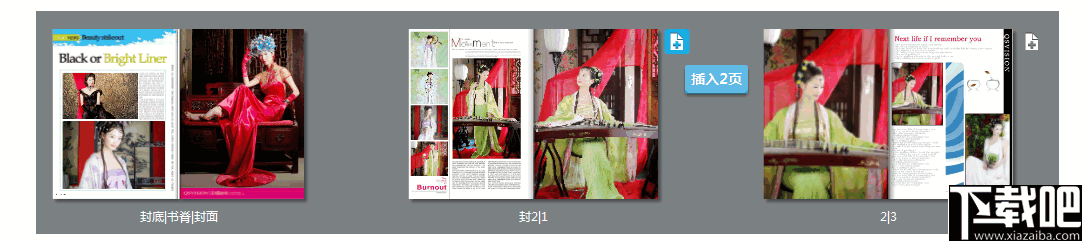
在每两页的右上角有一个,鼠标左键点击以后就在该页后面增加两页,加页后的效果如下图!

也可以使用,在页面上用鼠标右键单击,一次性增加多页,如下图显示状态:
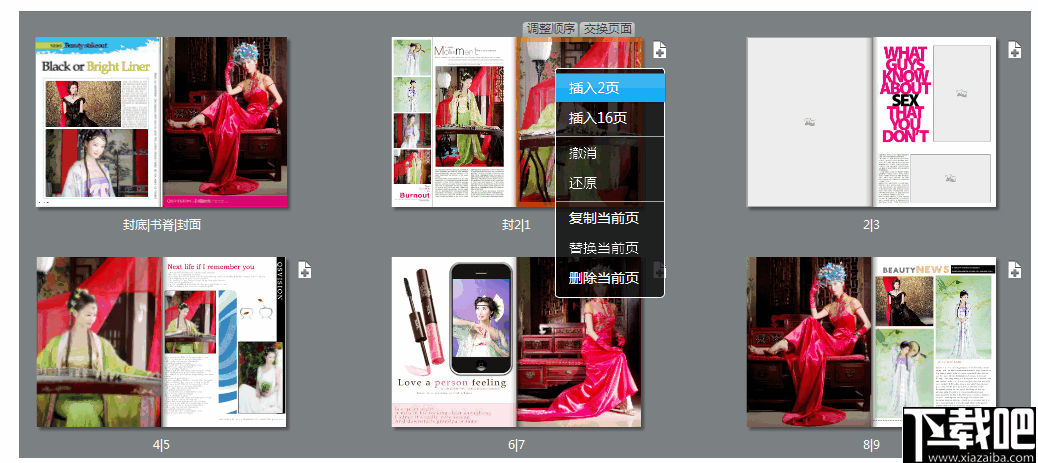
使用鼠标滑动选择增加4、8、16页均可。选中以后用左键点击一次,即可增加相应页。同时,单页右键菜单还具有复制当前页,替换当前页,删除当前页的功能。
复制当前页:将当前页存储于系统缓存中,便于在其他位置使用该页。
替换当前页:用系统缓存中保持的复制页,替换当前页面。
删除当前页:点击以后,当前页被删除,后页前移,由于印刷品的特殊需要,删除时采用两页同时删除的方式。
(2)调整页序
调整前页面顺序如下图:
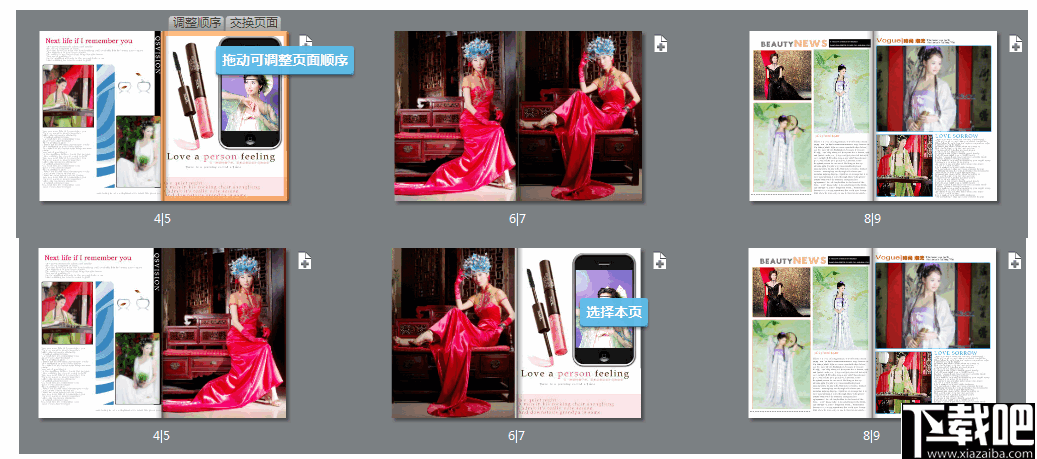
单击页面,在页面顶部出现调整顺序和交换页面的按钮
调整顺序:鼠标左键点击调整顺序,不松开鼠标,将页拖动到需要的位置,放开鼠标左键,原来的第5页调整到了第7页位置,原来的6、7页顺序往前,变成5、6页,调整过程及效果如上。
交换页面:交换页面是指将选中的当前页和目标也进行替换,目标页和交换页之间的页面不动。方法:鼠标左键点击交换页面不放,拖动到目标页面,松开鼠标左键即可
交换页面按钮
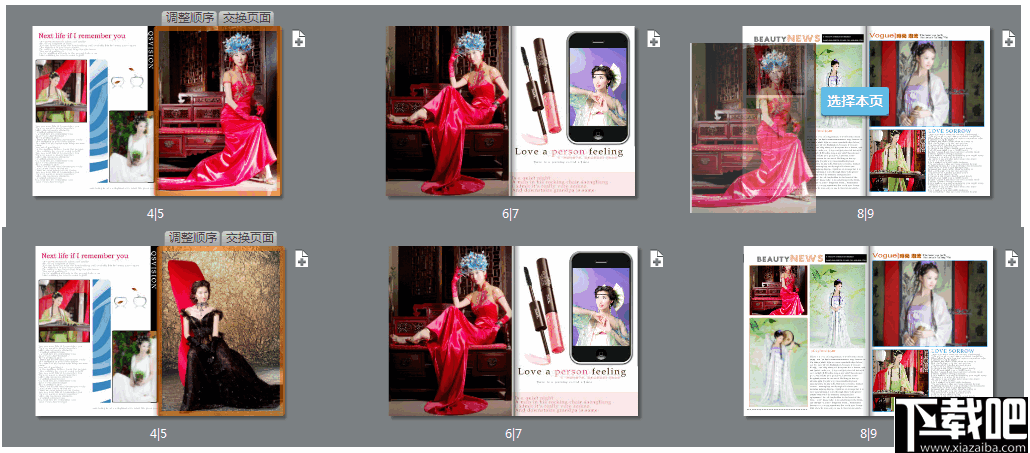
交换结果,5、8页交换,6、7页未动
(3)使用布局
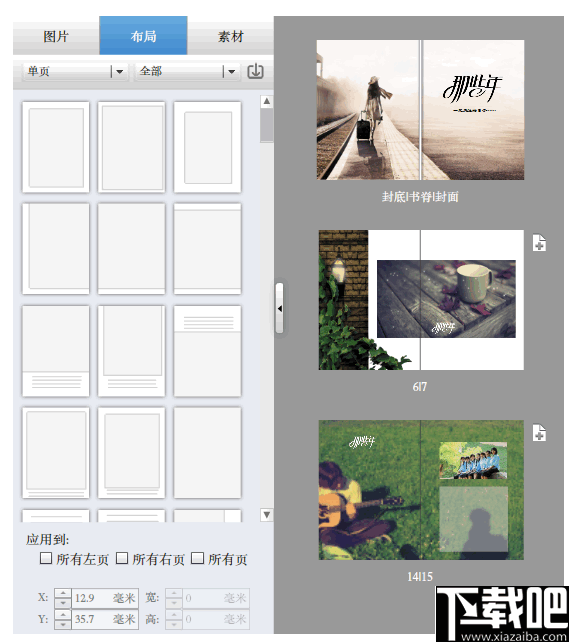
鼠标左键点击“布局”,进入到页面布局调整功能,默认模板中已经具有的布局,可以通过此功能进行调整,或者自由使用布局(包括自由确定照片位置、角度等),使用布局以后,图片和文字按照选择的布局进行排列,在使用布局时可以选择,勾选以后再选择布局,则所有页面都按照此规则使用布局,例:所有左页使用使用相同布局!
使用前
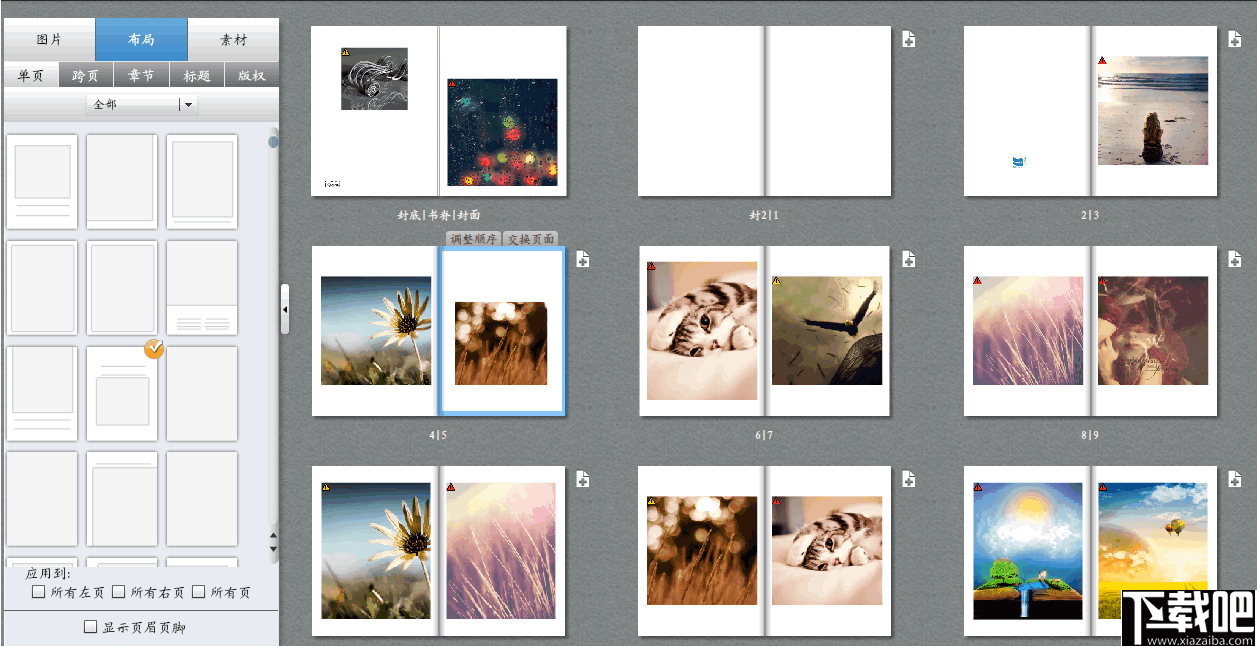
使用后
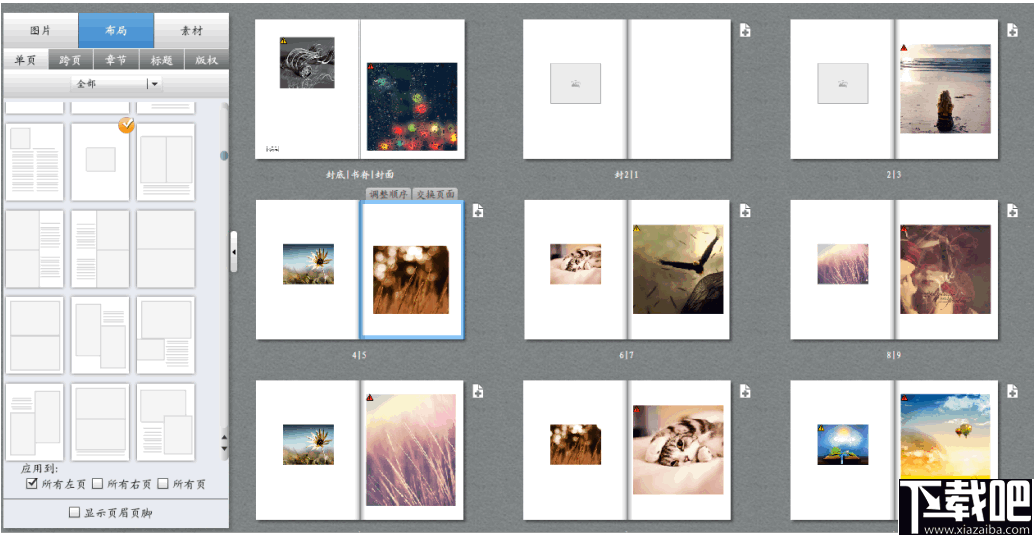
(4)使用素材,鼠标左键点击“素材”,进入素材调整功能
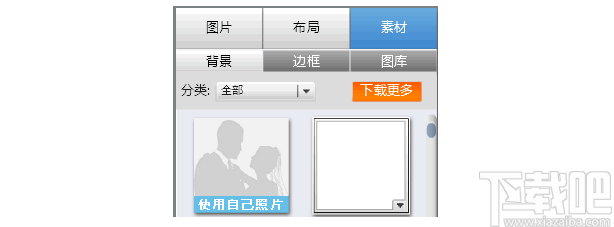
有图素材包括:背景、边框、装饰图库
背景:指页面背景(底色、底图,位于页面的最下层,所有的图片、文字、装饰等都位于背景之上),背景可以应用到所有页,也可以单页调整。
单页调整:鼠标左键点击需要调整背景的页,再点击背景,即可被更换。
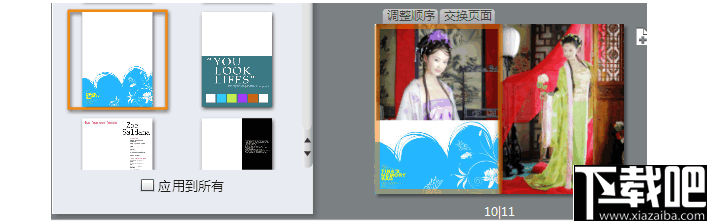
GUI Design Studio Pro 行业软件17.63 MB5.0.164.0 官方版
详情NSISDialogDesigner 行业软件445 KB1.4.1 官方版
详情翰文平面图制作软件 行业软件5.44 MB15.6.24 官方版
详情Dorado 行业软件488 KB1.10 官方版
详情创想装修设计软件 行业软件8.38 MB官方版
详情Xfire 行业软件9.23 MB2.43 官方版
详情DesignerTool 行业软件23 MB2.0.1 中文版
详情Sprint-Layout 行业软件1.23 MB6.0 官方版
详情SWiSHMax 行业软件53.8 MB10.10.29.100 简体中文版
详情Adobe InCopy CC 2015 x64 行业软件446 MB11.0.0.72 中文版
详情陌讯流程图设计器 行业软件1.38 MB1.0 绿色版
详情Adobe InCopy CC 行业软件420 MB10.0.0.70 中文版
详情Adobe InCopy CC x64 行业软件446 MB10.0.0.70 中文版
详情Google SketchUp 8.0 行业软件71.79 MB13.0.4812 免费版
详情TopSolid 2014 行业软件638 MB7.8 官方版
详情ArtIcons 行业软件6.75 MB5.46 中文版
详情Surfer 行业软件14.04 MB8.0 官方版
详情Age消防人 行业软件28.91 MB3.8 电脑版
详情CAXA线切割XP 行业软件42.89 MB7.0.0.20718 官方版
详情CAXA线切割2013 行业软件41.77 MB2013 官方版
详情点击查看更多
虚拟现实家装 行业软件215 MBV1.1.2 官方版
详情3DSource零件库 行业软件87.8 MBv6.0.20.0 官方版
详情北京精雕 行业软件104.31 MB5.21.1028.1028 官方版
详情LedshowTW 行业软件33.36 MB3.12.8.1 官方版
详情multisim 行业软件693 MB14.0 中文版
详情三极管参数大全 行业软件282 KB1.0 绿色版
详情PCStitch 行业软件9.12 MB7.0.10 官方版
详情智通施工组织设计 行业软件22.34 MB5.11 官方版
详情飞扬动力广告版制作管理软件网络版 行业软件35.62 MB2.3.0.361 官方版
详情金钥匙股市v6超强版 行业软件4.91 MB2.0.1.2 官方版
详情Mockup Creator 行业软件831 KB3.4 官方版
详情GT Designer3 行业软件530.66 MB1.58.0.2 官方版
详情电脑尺子 行业软件907 KB1.0 官方版
详情广联达BIM审图软件 行业软件77.55 MB3.0.0.0 官方版
详情UAO家居搭配导购系统 行业软件153.78 MB2.0.0 官方版
详情有福艺术家 行业软件11.5 MB4.0.0.981 官方版
详情电阻并联计算器 行业软件24 KB1.6 绿色版
详情图旺旺广告设计软件 行业软件9.06 MB3.83 官方版
详情格家美居3D Diy家居设计系统 行业软件41.8 MB4.51 官方版
详情专色分色插件 行业软件2.52 MB1.0.0 官方版
详情点击查看更多
老式水果机下载手机版 休闲益智0MBv1.0
详情琼崖海南麻将15旧版下载 休闲益智61.5MBv7.2.0
详情天天炸翻天单机版 休闲益智61.5MBv7.2.0
详情水果机投币游戏机单机版免费版 休闲益智0MBv1.0
详情欢乐拼三张单机版2025 休闲益智61.5MBv7.2.0
详情琼崖海南麻将15app下载 休闲益智61.5MBv7.2.0
详情老式水果机游戏 休闲益智0MBv1.0
详情老式水果机单机版 休闲益智0MBv1.0
详情一木棋牌蓝色旧版老版本2017年 休闲益智61.5MBv7.2.0
详情888彩票网 生活服务33.2MBv9.9.9
详情狂暴捕鱼官网504.1版 休闲益智61.5MBv7.2.0
详情禅游斗地主下载抖音 休闲益智61.5MBv7.2.0
详情心悦吉林麻将完整版 休闲益智0MBv1.0
详情彩虹多多专享版 生活服务33.2MBv9.9.9
详情波克城市棋牌 休闲益智61.5MBv7.2.0
详情开元棋盘财神捕鱼官网版下载 休闲益智54.7MBv7.2.0
详情老式水果机投币游戏机 休闲益智0MBv1.0
详情彩虹多多彩票正版 生活服务33.2MBv9.9.9
详情角落棋牌官方网站 休闲益智61.5MBv7.2.0
详情777水果机免费单机版 休闲益智0MBv1.0
详情点击查看更多